


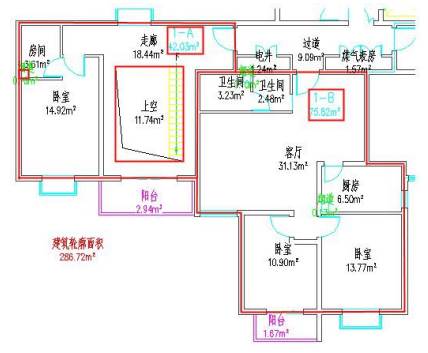
2020-09-10
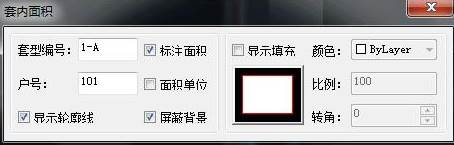
2020-09-10

2020-09-10

2020-09-10

2020-09-09

2020-09-09
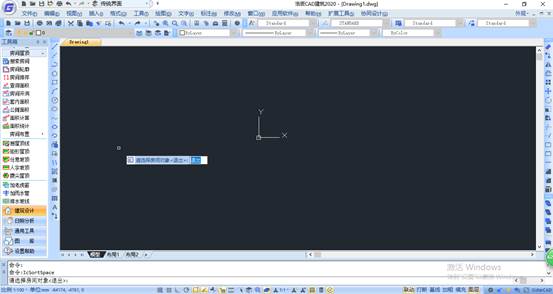
2020-09-09
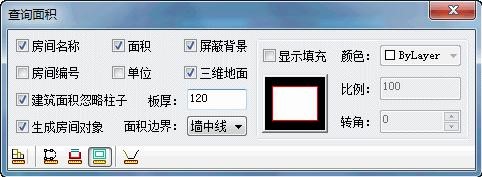
2020-08-26
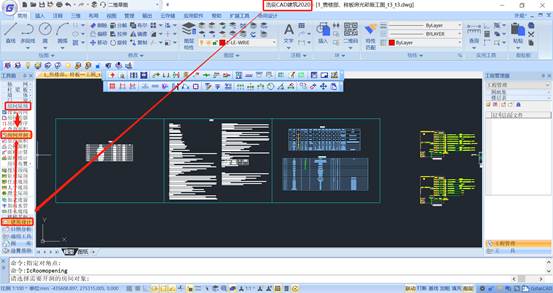
2020-08-26

2020-08-26
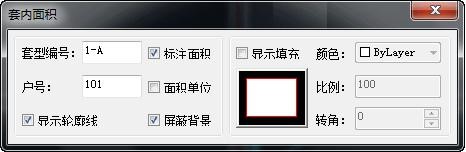
2020-08-27

2020-08-27
